Linux: Cek Penggunaan Disk
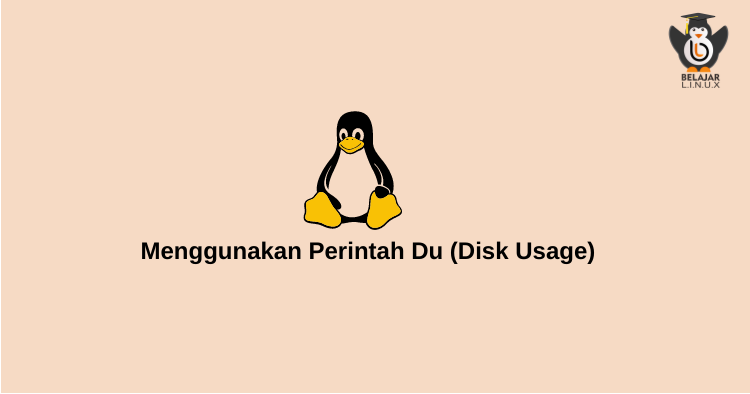
Belajar Linux ID - Pada tutorial kali ini kita akan belajar bagaimana cara melakukan pengecekan terhadap penggunaan disk melalui terminal Linux. Untuk melakukan pengecekan disk dapat menggunakan perintah df dengan perintah ini kita dapat melihat secara detail report disk usage yang digunakan.
Secara general untuk perintah df seperti berikut:
1
df [OPTIONS]... FILESYSTEM...
contohnya:
1
2
3
4
5
6
7
8
9
[centos@jumpwjv ~]$ df
Filesystem 1K-blocks Used Available Use% Mounted on
devtmpfs 917012 0 917012 0% /dev
tmpfs 941004 0 941004 0% /dev/shm
tmpfs 941004 110568 830436 12% /run
tmpfs 941004 0 941004 0% /sys/fs/cgroup
/dev/vda1 62903276 3276860 59626416 6% /
tmpfs 188204 0 188204 0% /run/user/1000
[centos@jumpwjv ~]$
Berikut keterangan dari beberapa bagian diatas
- Filesystem - Nama filesystem.
- 1K-blok - Ukuran sistem file dalam 1K blok.
- Used - Ruang terpakai dalam 1K blok.
- Available - Ruang yang tersedia dalam 1K blok.
- Use% - Persentase ruang yang digunakan.
- Mounted on - direktori dari file system
Dengan menggunakan sintak df kita dapat melihat size secara spesifik ke file system misalnya ingin melihat penggunaan disk (/), Anda dapat menjalankan sintak seperti berikut
1
2
3
4
[centos@jumpwjv ~]$ df /
Filesystem 1K-blocks Used Available Use% Mounted on
/dev/vda1 62903276 3276656 59626620 6% /
[centos@jumpwjv ~]$
Secara default, perintah df menunjukkan ruang disk dalam blok 1-kilobyte dan ukuran ruang disk yang digunakan dan tersedia dalam kilobytes.
Untuk menampilkan informasi tentang disk drive dalam format yang dapat dibaca manusia (kilobyte, megabyte, gigabyte, dan sebagainya), dapat dilakukan dengan cara menambahkan opsi -h, contohnya
1
2
3
4
5
6
7
8
9
[centos@jumpwjv ~]$ df -h
Filesystem Size Used Avail Use% Mounted on
devtmpfs 896M 0 896M 0% /dev
tmpfs 919M 0 919M 0% /dev/shm
tmpfs 919M 108M 811M 12% /run
tmpfs 919M 0 919M 0% /sys/fs/cgroup
/dev/vda1 60G 3.2G 57G 6% /
tmpfs 184M 0 184M 0% /run/user/1000
[centos@jumpwjv ~]$
Untuk melihat type file system dengan perintah df dapat di lakukan dengan menambahkan opsi -T contoh
1
2
3
4
5
6
7
8
9
[centos@jumpwjv ~]$ df -T
Filesystem Type 1K-blocks Used Available Use% Mounted on
devtmpfs devtmpfs 917012 0 917012 0% /dev
tmpfs tmpfs 941004 0 941004 0% /dev/shm
tmpfs tmpfs 941004 110568 830436 12% /run
tmpfs tmpfs 941004 0 941004 0% /sys/fs/cgroup
/dev/vda1 xfs 62903276 3276660 59626616 6% /
tmpfs tmpfs 188204 0 188204 0% /run/user/1000
[centos@jumpwjv ~]$
Jika Anda ingin melihat ke spesifik file system juga dapat dilakukan misal Anda ingin melihat file system /devtmpfs/ saja
1
2
3
4
5
[centos@jumpwjv ~]$
[centos@jumpwjv ~]$ df -T /dev/
Filesystem Type 1K-blocks Used Available Use% Mounted on
devtmpfs devtmpfs 917012 0 917012 0% /dev
[centos@jumpwjv ~]$
Sebagai tambahan jika Anda ingin melihat inode dapat di lakukan.
Inode adalah struktur data dalam sistem file Unix dan Linux, yang berisi informasi tentang file atau direktori seperti size, owner, device node, socket, pipe, etc., except da.
Perintah df juga dapat melihat inode dengan cara menambahkan opsi -i seperti berikut
1
2
3
4
5
6
7
8
9
[centos@jumpwjv ~]$ df -ih
Filesystem Inodes IUsed IFree IUse% Mounted on
devtmpfs 224K 302 224K 1% /dev
tmpfs 230K 1 230K 1% /dev/shm
tmpfs 230K 407 230K 1% /run
tmpfs 230K 16 230K 1% /sys/fs/cgroup
/dev/vda1 30M 79K 30M 1% /
tmpfs 230K 1 230K 1% /run/user/1000
[centos@jumpwjv ~]$
Ketika opsi -idigunakan, setiap baris output menyertakan kolom berikut:
- Filesystem - Nama filesystem.
- Inode - Jumlah total inode pada sistem file.
- IUsed - Jumlah inode yang digunakan.
- IFree - Jumlah inode free (tidak digunakan).
- IUse% - Persentase inode yang digunakan.
- Mounted on - direktori tempat sistem berkas dipasang.
Perintah df memungkinkan Anda menyesuaikan dengan format output yang Anda inginkan, untuk menentukan spesifik field output dapat dilakukan dengan opsi --output[=FIELD_LIST . FIELD_LIST adalah daftar kolom yang dipisahkan koma untuk disertakan dalam output. Setiap field hanya dapat digunakan sekali. Nama field yang valid sebagai berikut:
- source - Sumber sistem file.
- fstype - Jenis sistem file.
- itotal - Jumlah total inode.
- iused - Jumlah inode yang digunakan.
- iavail - Jumlah inode yang tersedia.
- ipcent - Persentase inode yang digunakan.
- size - Total ruang disk.
- used - Ruang disk yang digunakan.
- avail - Ruang disk yang tersedia.
- pcent - Persentase ruang yang digunakan.
- file - Nama file jika ditentukan pada baris perintah.
- target - Titik pemasangan.
Sebagai contoh
1
2
3
4
[root@jumpwjv ~]# df -h /dev/ --output=source,size,pcent
Filesystem Size Use%
devtmpfs 896M 0%
[root@jumpwjv ~]#
Sekian tutorial mengenai perintah df di Linux.
Selamat mencoba 😁

